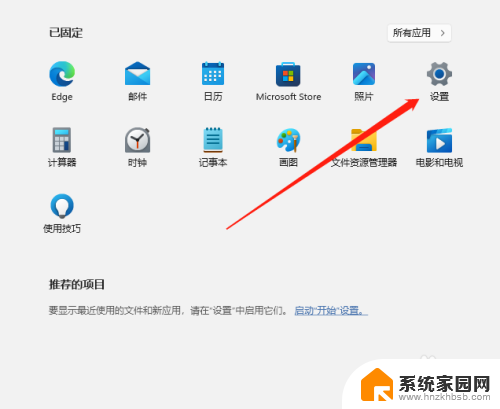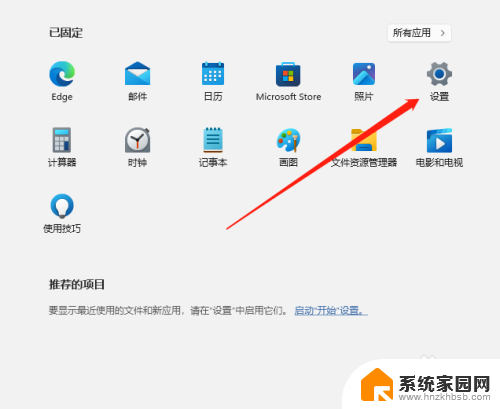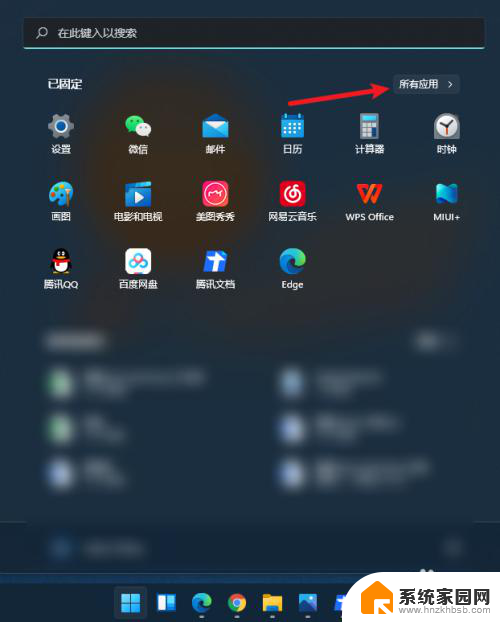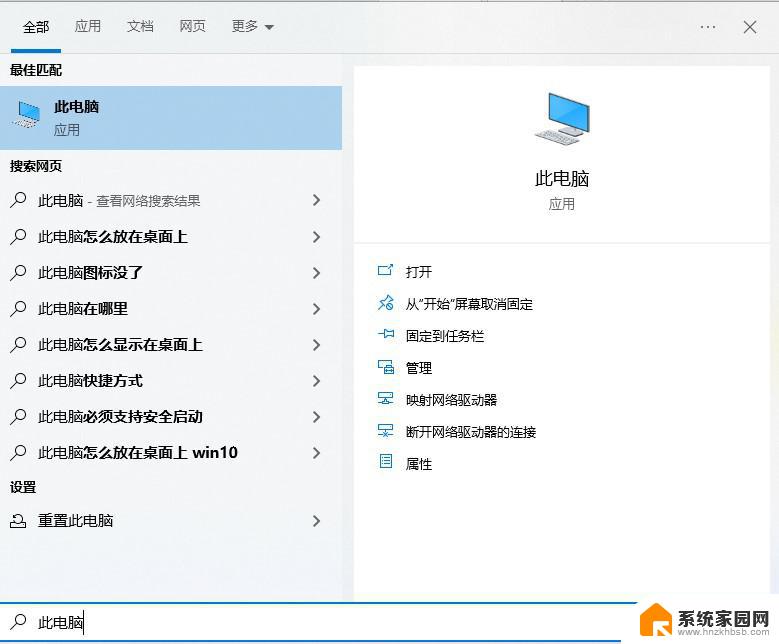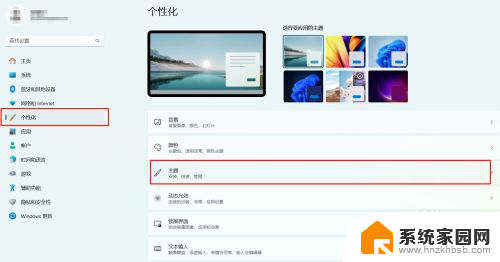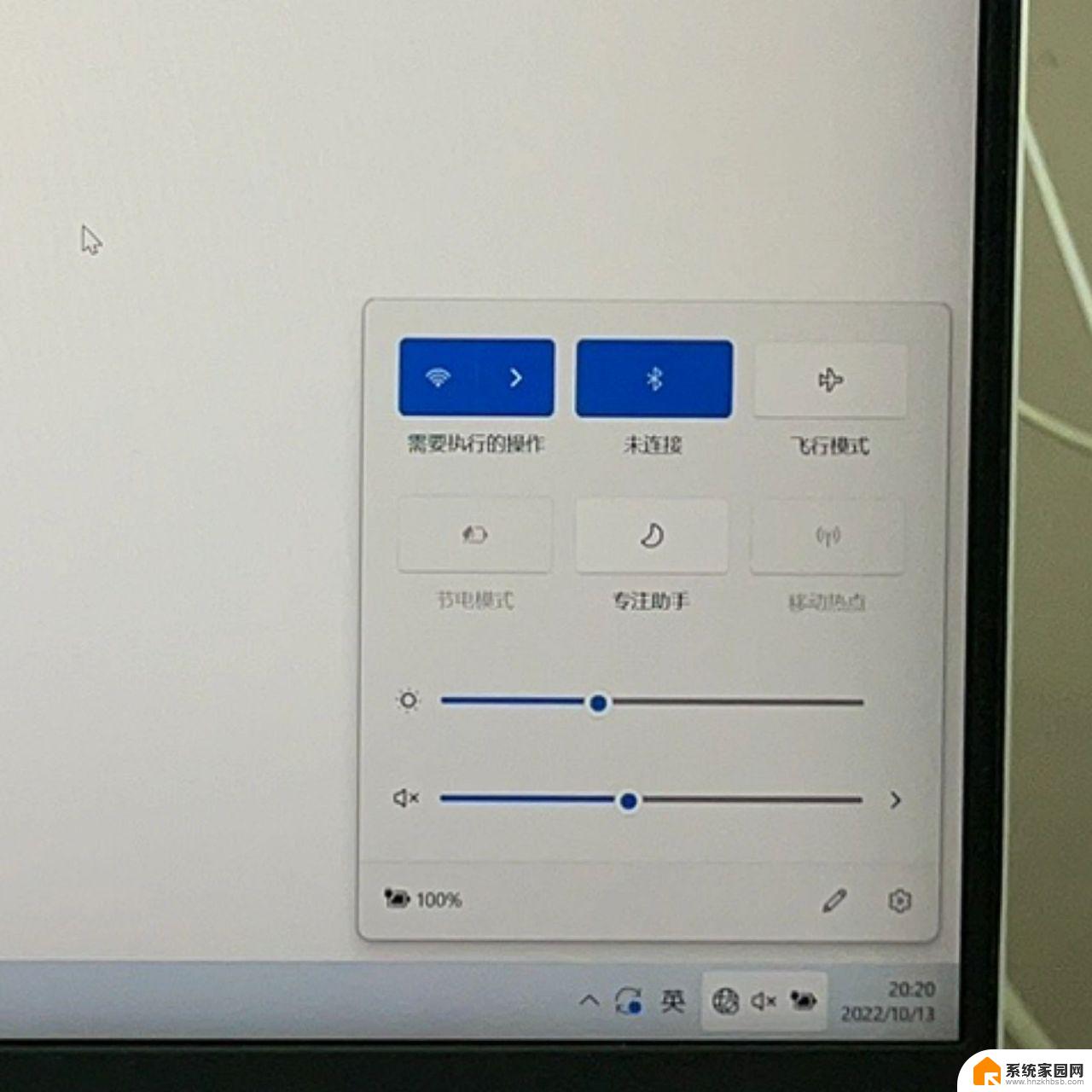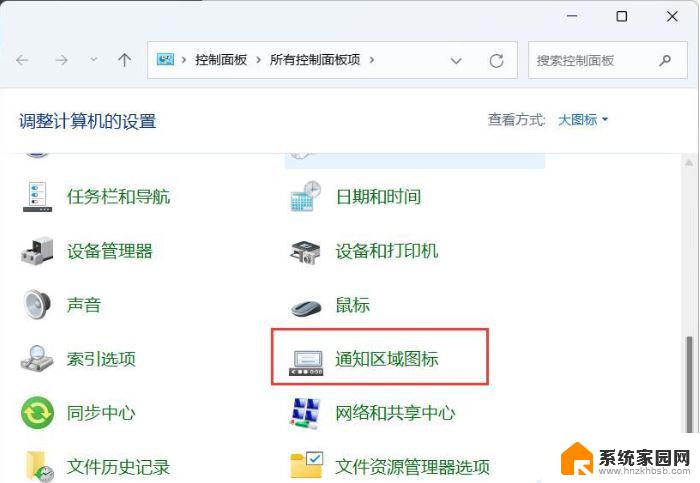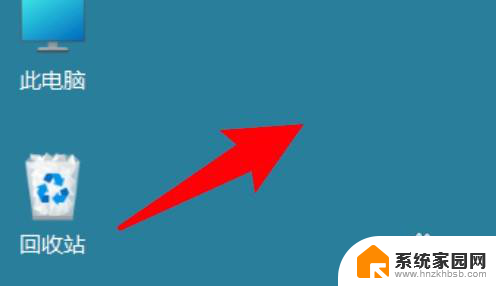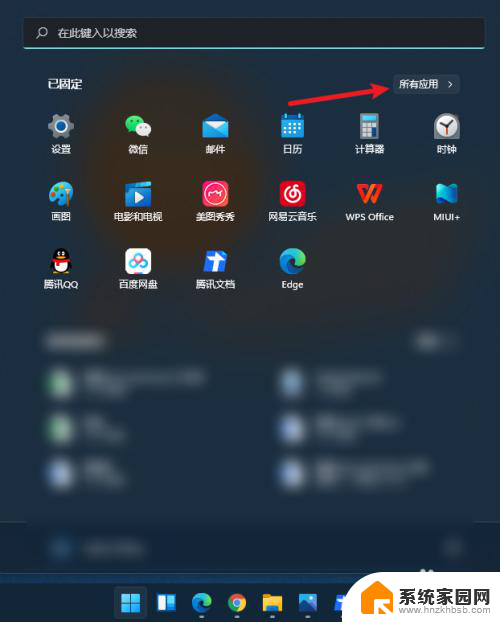win11显示网络图标 Windows 11电脑如何在桌面上显示网络图标
更新时间:2024-03-10 14:52:24作者:yang
Windows 11的推出给用户带来了全新的体验,其中一个引人注目的变化是桌面上的网络图标显示,相较于之前的版本,Windows 11在设计上更加注重美观与简洁,并且进一步优化了用户的操作体验。在这个新的操作系统中,网络图标的显示变得更加直观和易于使用。无论是连接无线网络还是有线网络,用户都可以通过简单的点击来实现快速的切换和管理。接下来我们将探讨Windows 11电脑如何在桌面上显示网络图标,以及这一变化对用户的影响。
具体步骤:
1.我们进入系统后,打开开始菜单然后点击设置按钮;

2.进入设置页面后,在左侧找到个性化点击进入;
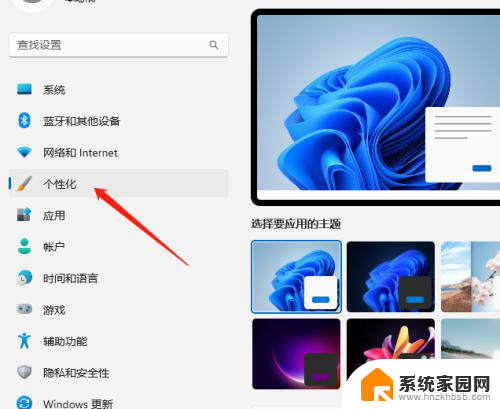
3.在个性化页面往下拉然后找到主题点击进入;
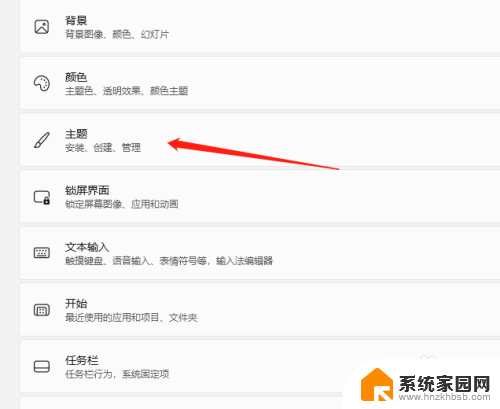
4.进入主题页面后,同样在右侧往下拉看到桌面图标设置;
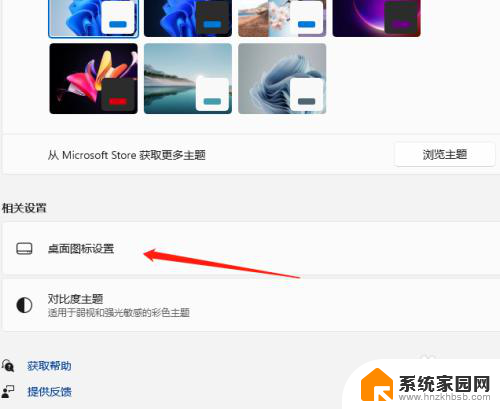
5.会出现一个框,我们将网络打勾。这里其他的图标要显示的话打勾后确定即;
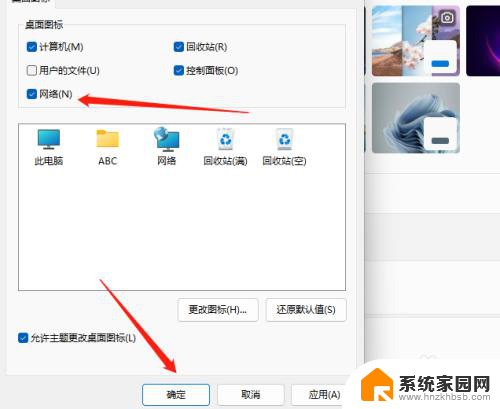
6.最后返回桌面就可以看到网络图标了。

以上是关于如何在Win11中显示网络图标的全部内容,如果您遇到这个问题,可以按照以上方法进行解决,希望对大家有所帮助。